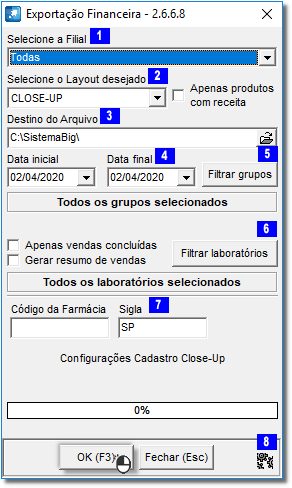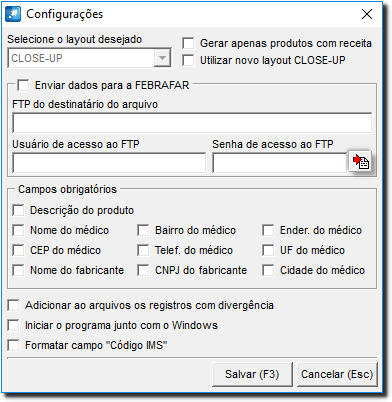...
| title | Nota |
|---|
...
Configurações Linx Farma Big (Close-Up)
| Informações |
|---|
Este programa tem o objetivo de recuperar do banco de dados todas as vendas efetuadas com receitas sejam de produtos controlados ou não, a fim de enviar essas informações por meio de acesso |
...
via FTP |
...
à Close-Up |
...
que tomará as providências necessárias após receber os arquivos. |
| Nota |
|---|
O executável Vendas_Receitas.exe é baixado no pacote da versão. |
| Dica | ||||||||||
|---|---|---|---|---|---|---|---|---|---|---|
| ||||||||||
|
Configurações no Linx Big Farma (Close-Up)
No Linx Big Farma Big as seguintes opções devem estar habilitadas para que as receitas possam ser captadas:
...
Cadastro de Produtos
| Expandir |
|---|
No menuCadastros > Produtos > Produtos, a |
...
opção Pedir Dados da Receita na Venda |
...
localizada na aba Inf.Medicamentos > Dados do Medicamento; Figura 01 - Cadastro de Produtos |
Configurações Filiais
| Expandir |
|---|
No caso de entregas com produtos controlados, menu Configurações > Filiais > Entregas > Digitar Receita SNGPC |
...
qualquer uma das opções. |
...
Figura |
...
02 - Opções |
...
Configurações > Filiais > Entregas
|
...
|
...
|
Vendas Receita
| Expandir |
|---|
O |
...
executável Vendas_Receitas.exe é baixado automaticamente no pacote da versão. Clique com o botão direito do mouse e escolha a opção Executar como Administrador para executá-lo. Para que o |
...
executável realize a geração do arquivo automaticamente é necessário fazer a primeira geração. Somente a partir dessa primeira geração o arquivo passará a ser gerado automaticamente a cada 7 dias. Assim que o programa for executado pela primeira vez, ficará armazenado na bandeja de ícones próximo ao relógio e será executado automaticamente a cada 7 dias que serão contados por meio da data registrada no arquivo de configuração, a partir da última execução. | ||
| Nota | ||
|---|---|---|
|
Figura 02 - Arquivo de configuração ConfigIMPORT.ini
...
|
...
...
Com o botão direito do mouse |
...
clique na opção Abrir para efetuar as configurações necessárias e gerar os arquivos. |
...
Figura 04 - Tela |
...
| Nota | ||
|---|---|---|
| ||
Somente execute o programa manualmente caso tenha acontecido algum erro e/ou for necessário gerar novamente, bastando informar o período desejado nos campos correspondentes a data.Principal Alguns campos já estarão preenchidos por padrão |
...
- Selecione o layout desejado (CLOSE-UP);
- Apenas produtos com receita (marcado);
- Destino do Arquivo (C:);
- Data Inicial e Final (data do dia anterior);
- Código da Farmácia (0319 - código FEBRAFAR);
- Sigla (SP);
...
| title | Nota |
|---|
...
. Selecione a Filial , e defina através das teclas de seleção padrão do sistema e tecle ou pela tecla de atalho F3. Selecione o layout Close-Up e se enviará apenas produtos com a marcação no cadastro, em seguida defina o local onde será salvo o arquivo . Os Campos data inicial e final somente serão utilizados se for necessário realizar a geração manualmente. Se for necessário definir os grupos desejados basta clicar no botão e selecioná-los, se não houver seleção indica que todos os grupo estão selecionados. O mesmo ocorre para os laboratórios . Digite o código da farmácia e a sigla . Para validar as configurações da close-up clique no botão . Para efetuar as demais configurações referentes |
...
a FEBRAFAR, |
...
clique no botão |
...
caracterizado por três catracas localizado no canto inferior direito da tela |
...
principal . Figura 05 - Configurações |
...
Assim como na tela anterior, alguns campos desta tela já aparecerão preenchidos automaticamente. | |||
| Nota | |||
|---|---|---|---|
| |||
|
...
Clique no botão |
...
e depois no botão |
...
em seguida e a tela será minimizada. Todos os dias o |
...
programa Vendas_Receitas. |
...
exe será iniciado com o Windows e será verificada no arquivo de configuração a última data de atualização, então o programa efetuará os cálculos necessários para enviar os arquivos ou aguardar mais alguns dias. |
Geração Manual
...
| Expandir |
|---|
Se for necessário é possível efetuar a geração manual do arquivo |
...
. Para efetuar essa geração com o botão direito do mouse |
...
clique na opção Abrir e com o programa aberto |
...
digite a data inicial e data final do período desejado, e em seguida |
...
clique no botão |
...
. O arquivo será gerado na pasta destino definida no campo "Destino do Arquivo". | ||||||
| Painel | ||||||
|---|---|---|---|---|---|---|
| ||||||
| View file | | |||||
| name | ConfigIMPORT.ini | height | 150
| Nota |
|---|
Somente execute o programa manualmente caso tenha acontecido algum erro e/ou for necessário gerar novamente. |